Как распечатать любой документ с Android-устройства ( 2021 г.)
Современные смартфоны избавляют от необходимости хранить бумажную копию документа. Но если вы хотите что-то напечатать, смартфоны Android позволяют это сделать, а встроенная система Google Cloud Print делает работу без проблем. Однако недавно Google объявил что он устарел в январе 2021 года и больше не будет поддерживать эту услугу.
Эта новость обескураживает миллионы пользователей. Итак, с исчезновением Google Cloud Print, если вы хотите узнать о других способах печати любого документа со своего устройства Android, следуйте нашему подробному руководству ниже.
Здесь мы упомянули альтернативу Google Cloud Print, которая должна подойти, если вы хотите распечатать документ / изображение с устройства Android. Мы также обсудили другие методы, которые должны помочь вам в случае, если стороннее приложение не работает. Вы можете найти все способы печати в таблице ниже.
Настройка PaperCut Mobility Print (альтернатива Google Cloud Print).
Поскольку Google Cloud Print больше не доступен, мы обращаемся к PaperCut Mobility Print для выполнения этой работы. Он предлагает бесплатное решение и работает практически со всеми принтерами, доступными на рынке.
Программы для Windows, мобильные приложения, игры - ВСЁ БЕСПЛАТНО, в нашем закрытом телеграмм канале - Подписывайтесь:)
Теперь имейте в виду, что если ваш принтер имеет функцию Wi-Fi, вам не нужно создавать сервер печати, о котором мы поговорим в первую очередь, и сразу перейдем к следующему шагу.
Однако, если у вас есть один из этих старых принтеров, вам придется подключить его к компьютеру через USB и создать сервер печати на своем ПК. Таким образом, вы сможете печатать со своего Android-устройства на старых принтерах по беспроводной сети. Кроме того, этот метод позволяет печатать откуда угодно, и вам не нужно находиться в локальной сети.
Итак, давайте продолжим и узнаем, как создать сервер печати на компьютере.
1. Во-первых, вам необходимо загрузить сервер Mobility Print с здесь. Он доступен в Windows, macOS и Linux. Для Chrome OS доступно приложение здесь.
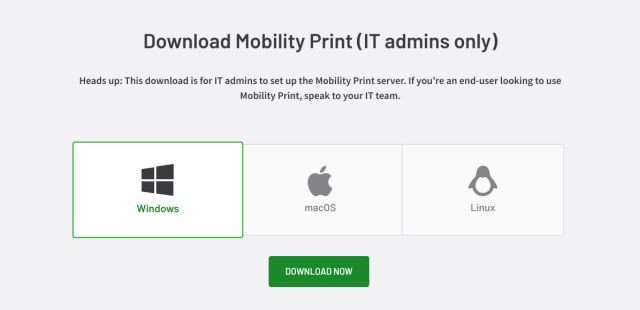
2. Запустите установочный файл и установите серверное приложение. Затем создайте учетную запись и войдите в панель управления.
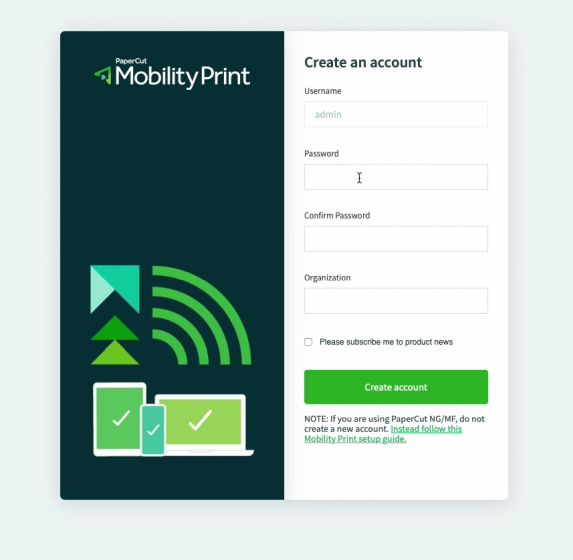
3. На панели управления нажмите «Выбрать принтеры», и приложение автоматически обнаружит принтер, подключенный к вашему компьютеру. Не забудьте «опубликовать» его, чтобы его можно было обнаружить при печати документа со своего устройства Android.
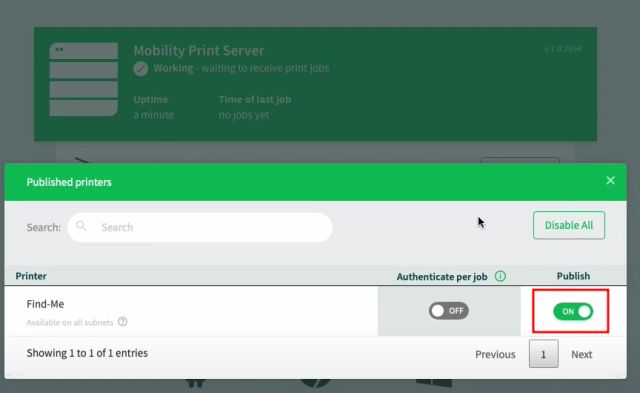
4. Теперь вы настроили сервер печати. Вы можете распечатать любой документ с устройства Android по беспроводной сети.
Печать документов со смартфона Android
1. Скачайте приложение PaperCut Mobility Print (Бесплатно) на вашем Android-смартфоне.
https://play.google.com/store/apps/details?id=com.papercut.projectbanksia&hl=en&gl=US
2. Откройте приложение, нажмите на первую опцию и убедитесь, что вы включили услугу «Мобильная печать». Кроме того, нажмите на второй вариант и оставьте уведомление включенным.
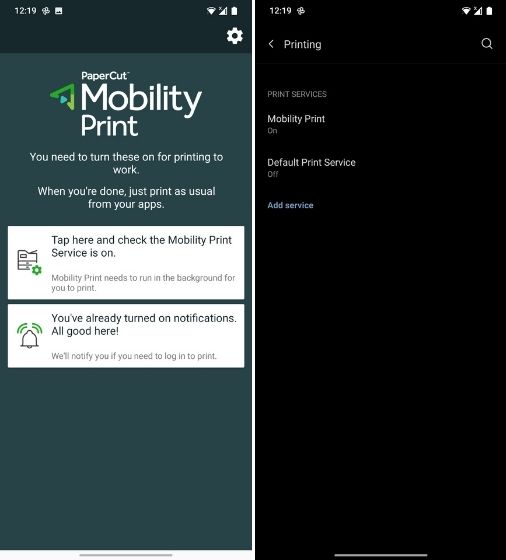
3. Теперь откройте любое приложение и с легкостью распечатайте документы. Например, откройте Chrome, коснитесь меню с тремя точками и выберите «Поделиться». Затем выберите «Печать» в нижнем меню.
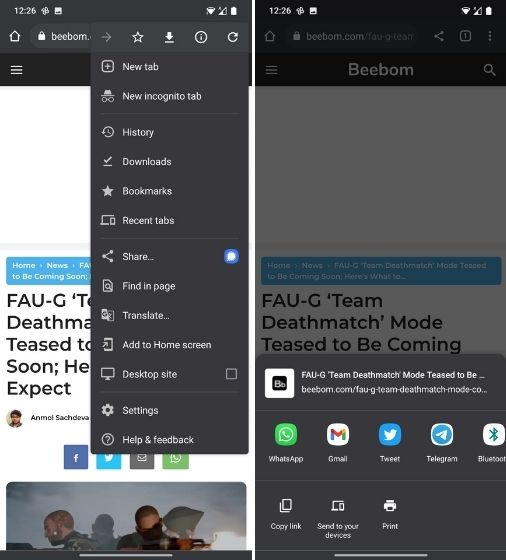
4. Откроется страница печати, на которой вам нужно нажать на раскрывающееся меню вверху. Затем он автоматически просканирует и загрузит все опубликованные вами принтеры. Если вы не видите принтеры из PaperCut, нажмите «Показать все принтеры» и добавьте «Мобильная печать». Наконец, выберите принтер и нажмите кнопку «Печать».
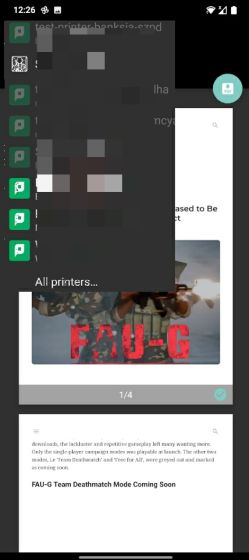
5. Вот и все. Вы получите уведомление об успешной печати. Если вы печатаете из-за пределов своей сети, вам нужно будет ввести имя пользователя и пароль, чтобы запустить задание на печать удаленно.
Вы также можете использовать официальное приложение принтера конкретного принтера, которым вы владеете, чтобы распечатать документ или изображение через Wi-Fi. Это отличный и простой способ для тех, кто не хочет вручную добавлять принтеры через Google Chrome. Во-первых, вам нужно будет загрузить приложение компании-производителя принтера или плагин службы печати, который включает принтер в меню печати Android.
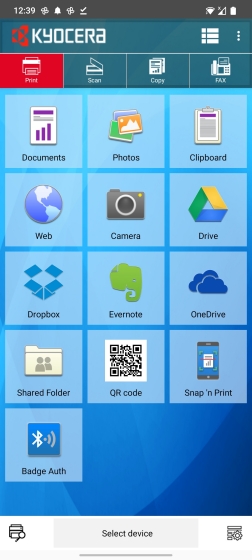
В моем случае, как видите, я скачал Kyocera приложение. Вы можете найти приложения от разных производителей принтеров в Play Store. Мы перечислили некоторые из популярных здесь для вашего удобства:
https://play.google.com/store/apps/details?id=com.kyocera.kyoprint
После установки соответствующего приложения для принтера убедитесь, что устройство Android и принтер подключены к одной и той же сети Wi-Fi. Затем приложение автоматически обнаружит принтер, и вы сможете легко распечатать документ со своего устройства Android.
Использование USB-кабеля или Bluetooth
Вы даже можете подключить свой телефон Android к принтеру через USB-кабель или Bluetooth. Однако вам понадобится принтер, поддерживающий оба параметра. Все последние модели телефонов Android поддерживают USB-подключение к принтерам.
Но если вы используете более старое устройство, вам придется загрузить стороннее приложение, такое как PrinterShare (Бесплатно, предлагает покупки в приложении) для подключения к USB-принтеру.
https://play.google.com/store/apps/details?id=com.dynamixsoftware.printershare
Во время тестирования нам не удалось подключить ни один из наших телефонов к принтеру через USB-кабель, поэтому мы решили использовать PrinterShare для установления соединения. Для этого вам сначала нужно разрешить приложению доступ к службам печати, выбрав «Настройки -> Печать».
После включения приложения позволяют подключаться к поддерживаемым принтерам через Wi-Fi, Bluetooth, USB, виртуальный принтер или удаленно. Приложение может попросить вас загрузить соответствующие драйверы, поэтому обязательно сделайте это.
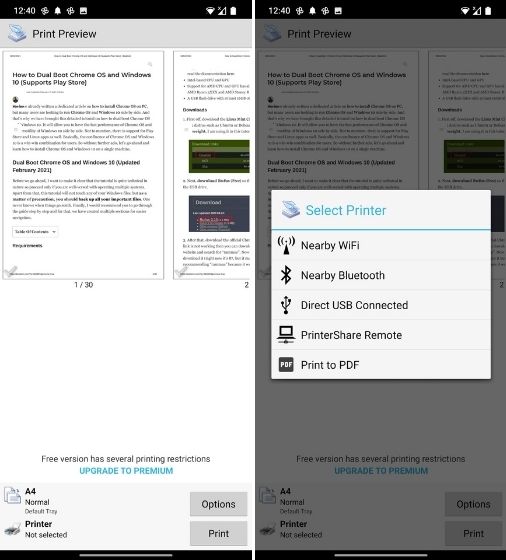
Примечание. Чтобы подключить телефон к принтеру через USB, вам понадобится USB-кабель для принтера 2.0 и USB OTG. Они легко доступны как в онлайн-, так и в офлайн-магазинах.
- Купить кабель AmazonBasics USB 2.0: 7,99 доллара США
- Купить кабель OTG: 8,99 долл. США
Пробовали печатать со своего смартфона Android?
Мне нравилось использовать Google Cloud Print, так как он был встроен в Android. После того, как служба закрылась и присоединилась к длинному списку мертвых продуктов и услуг Google, нет другого выхода, кроме как искать альтернативы. Я предлагаю вам попробовать PaperCut Mobility Print или PrinterShare в качестве замены.
Кроме того, для универсального решения я бы рекомендовал использовать официальное приложение для вашего принтера. Это, безусловно, лучший способ распечатать любой документ или изображение прямо со смартфона Android. Так что, если вы никогда не пробовали печатать со своего Android-устройства, вам стоит! Сообщите нам, если у вас возникнут какие-либо проблемы, мы всегда готовы помочь.






